-
 Hé lộ lời khai của nữ giám đốc trong vụ lừa đảo bán vé show "Về đây bốn cánh chim trời"
Hé lộ lời khai của nữ giám đốc trong vụ lừa đảo bán vé show "Về đây bốn cánh chim trời" -
 Nhìn lại năm 2025: Khi những tiên đoán từ gần ba thập kỷ trước của người Mỹ trở thành sự thật
Nhìn lại năm 2025: Khi những tiên đoán từ gần ba thập kỷ trước của người Mỹ trở thành sự thật -
 Loạt chính sách giáo dục chính thức có hiệu lực từ đầu năm 2026
Loạt chính sách giáo dục chính thức có hiệu lực từ đầu năm 2026 -
 Cập nhật tin Hà Nội dự kiến xây dựng 120.000 căn nhà ở xã hội quanh vành đai 4 và trong vành đai 4
Cập nhật tin Hà Nội dự kiến xây dựng 120.000 căn nhà ở xã hội quanh vành đai 4 và trong vành đai 4 -
 Nhìn lại hành trình thiện nguyện dang dở của 9 thành viên nhóm Bếp Củi vụ lật xe Lào Cai: Kể lại diễn biến ám ảnh
Nhìn lại hành trình thiện nguyện dang dở của 9 thành viên nhóm Bếp Củi vụ lật xe Lào Cai: Kể lại diễn biến ám ảnh -
 Vụ lật xe chở đoàn từ thiện ở Lào Cai: Cô gái Hà Nội thoát nạn vì dừng hành trình giữa chừng
Vụ lật xe chở đoàn từ thiện ở Lào Cai: Cô gái Hà Nội thoát nạn vì dừng hành trình giữa chừng -
 Nhóm phụ nữ rải gạo, muối trước cửa hàng Ninh Bình: Công an mời làm việc, làm rõ nguyên nhân?
Nhóm phụ nữ rải gạo, muối trước cửa hàng Ninh Bình: Công an mời làm việc, làm rõ nguyên nhân? -
 Chồng thất nghiệp cả năm, Tết vẫn "ép" vợ chi 20 triệu biếu bố mẹ để giữ thể diện
Chồng thất nghiệp cả năm, Tết vẫn "ép" vợ chi 20 triệu biếu bố mẹ để giữ thể diện -
 Danh tính gia đình tại Đà Nẵng nhận nuôi bé gái bị vùi ở vườn cao su: Thông tin tình hình sức khoẻ hiện tại?
Danh tính gia đình tại Đà Nẵng nhận nuôi bé gái bị vùi ở vườn cao su: Thông tin tình hình sức khoẻ hiện tại? -
 Xôn xao nữ sinh cấp 3 tủi thân vì bố mẹ đối xử thiên vị nên làm điều dại dột, ám ảnh những bức thư tạm biệt
Xôn xao nữ sinh cấp 3 tủi thân vì bố mẹ đối xử thiên vị nên làm điều dại dột, ám ảnh những bức thư tạm biệt
Công nghệ
15/10/2015 21:49Cách xóa toàn bộ dữ liệu cá nhân khỏi iPhone
Khi chuẩn bị mang bán hoặc đem tặng chiếc iPhone cũ, việc đầu tiên mà bạn cần làm là xóa sạch các dữ liệu cá nhân của mình.
Để xóa các dữ liệu cá nhân một cách an toàn và không làm ảnh hưởng đến quá trình sử dụng của mình, hãy cùng thực hiện 3 bước đơn giản sau đây.
Bước 1: Sao lưu lại dữ liệu của mình
Sao lưu lại các dữ liệu ảnh, danh bạ,... sẽ giúp bạn có thể tiếp tục trải nghiệm của mình trên những chiếc iPhone/iPad mới một cách dễ dàng nhất. Bạn có thể thực hiện sao lưu lên iCloud hoặc sao lưu vào file lưu trên ổ cứng máy tính thông qua iCloud.
Trong bài viết này chúng tôi sẽ hướng dẫn cách sao lưu vào iTunes vì cách làm này không phụ thuộc vào đường truyền và cũng không bị giới hạn dung lượng (tài khoản iCloud miễn phí bị giới hạn ở mức 5GB).
Đầu tiên, hãy nối chiếc iPhone cũ của bạn với PC Windows/Mc qua cáp Lighting. Mở iTunes, chọn màn hình dành cho chiếc iPhone này. Trong mục Backups, chọn This computer và chọn nút Back Up Now. Để có thể sao lưu dữ liệu luyện tập và ứng dụng sức khỏe, bạn buộc phải chọn mục Encrypt iPhone backup trước khi click Back Up Now.
 |
Để lưu lại nội dung ứng dụng từ App Store bạn hãy chọn File > Devices > Transfer Purchases.
Bước 2: Đăng xuất các tài khoản Apple ID trên iPhone cũ
Sau khi quá trình sao lưu kết thúc, bạn cần đăng xuất khỏi các dịch vụ Apple đã đăng nhập trên iPhone.
 |
| |
 |
Bước 3: Xóa toàn bộ nội dung trên máy
Bạn có thể xóa đi toàn bộ các nội dung cá nhân của mình trực tiếp trên chiếc iPhone cũ hoặc thực hiện từ trang web iCloud của Apple.
 |
Hoặc, nếu vừa để mất iPhone, bạn có thể đăng nhập vào iCloud và chọn mục Find My iPhone, chọn chiếc iPhone đó từ mục All Devices rồi chọn Erase iPhone. Khi đã xóa toàn bộ nội dung, bạn có thể hủy chiếc iPhone này khỏi iCloud của mình bằng tùy chọn Remove from Account.
 |
| |






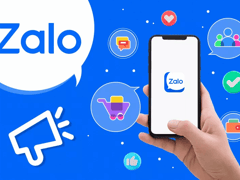

- Dự báo thời tiết ngày cuối năm 31/12/2025: Miền Bắc hửng nắng ấm trước khi đón đợt không khí lạnh mạnh (9 phút trước)
- Hé lộ lời khai của nữ giám đốc trong vụ lừa đảo bán vé show "Về đây bốn cánh chim trời" (17 phút trước)
- Nhìn lại năm 2025: Khi những tiên đoán từ gần ba thập kỷ trước của người Mỹ trở thành sự thật (22 phút trước)
- Loạt chính sách giáo dục chính thức có hiệu lực từ đầu năm 2026 (31 phút trước)
- Giá vàng hôm nay 31/12/2025 (41 phút trước)
- Tìm thấy người phụ nữ lạc vào rừng sâu: Gia đình đau đớn khi thấy tình trạng nguy cấp của nạn nhân (56 phút trước)
- Hủy diệt Aston Villa tại Emirates, Arsenal khẳng định vị thế ứng viên số một cho ngôi vương (1 giờ trước)
- 1 triệu người xem khoảnh khắc cô dâu Vĩnh Long tổ chức đám hỏi giống mẹ: Chuẩn bị từ 7 tháng trước (1 giờ trước)
- Người đầu tiên đề xuất đổi tên Sài Gòn thành TP.HCM: Vị bác sĩ tài hoa nổi tiếng của Việt Nam (1 giờ trước)
- Quán nướng nổi tiếng nhất nhì Hà Nội làm lộ thông tin khách hàng, khiến khách bị vu oan ăn trộm (1 giờ trước)





